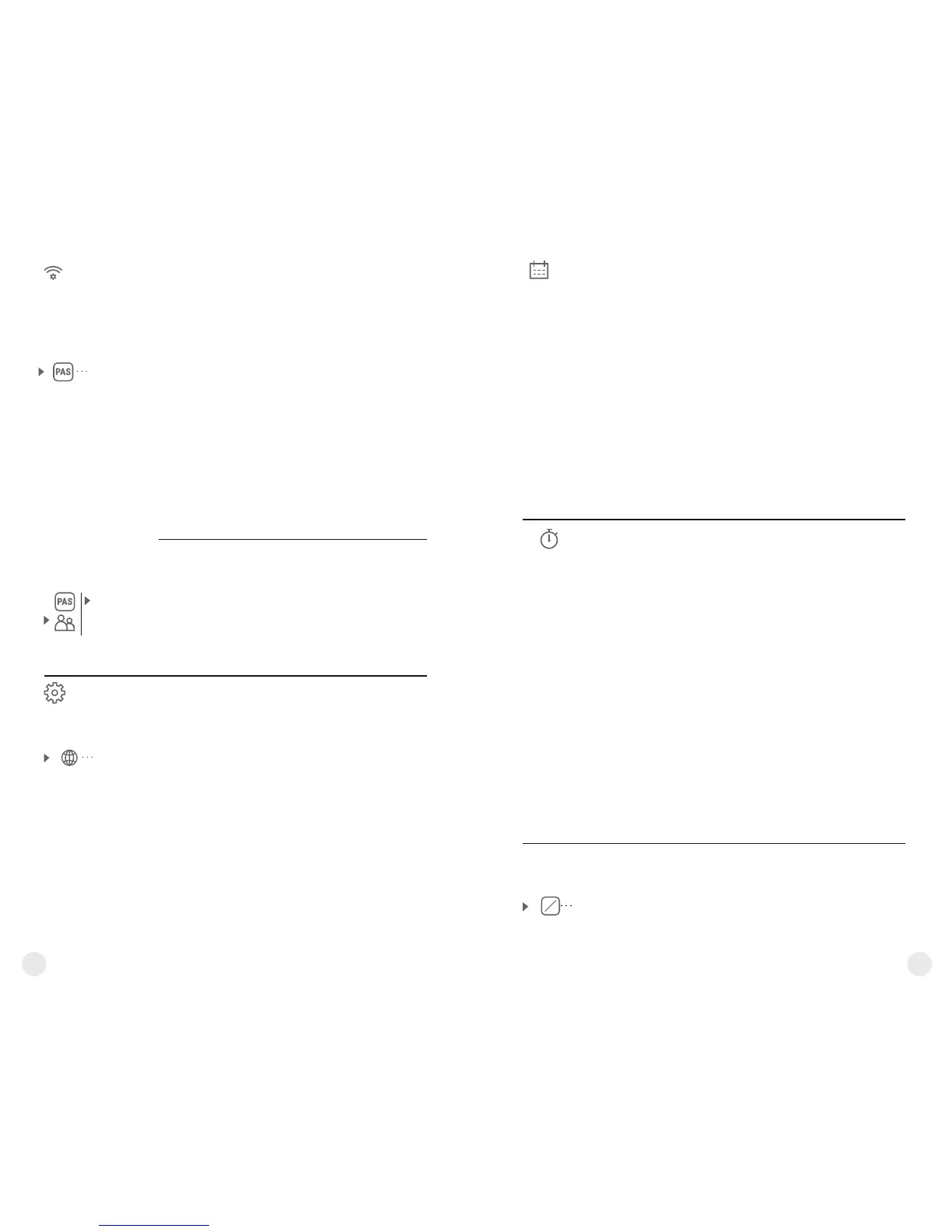Configuration
du niveau
d'accès
Propriétaire
Invité
Cette option du menu vous permet de définir le
niveau d'accès requis de l'application Stream
Vision à votre dispositif.
= Niveau d'accès «Propriétaire» L'utilisateur de
Stream Vision a accès à toutes les fonctions du
dispositif.
= Niveau d'accès «Invité» L'utilisateur de Stream
Vision a accès uniquement aux images vidéo en
temps réel de la lunette.
Configurations
generales
Les réglages suivants sont disponibles:
English
Sélection de langue
= Lancez le menu principal par un appui long sur
le bouton М (3).
= Sélectionnez “Configurations generales” à
l'aide des boutons UP (2)/ DOWN (5).
Confirmez la sélection en appuyant rapidement
sur le bouton М.
= Sélectionnez “Langue” à l'aide des boutons UP
/ DOWN.
= Sélectionnez l'une des langues d'interface
disponibles en appuyant rapidement sur les
boutons UP/ DOWN: anglais, français,
allemand, espagnol, russe.
= Sauvegardez la sélection et quittez le sous-
menu par un appui long sur le bouton M.
Langue
Configuration
Wi-Fi
Configuration Wi-Fi
Ce menu vous permet de configurer votre dispositif
pour fonctionnement dans un réseau Wi-Fi.
Cette option du menu vous permet de définir un mot
de passe pour accéder à votre imageur thermique à
partir d'un appareil extérieur.
Le mot de passe sert à connecter un appareil
extérieur (par exemple smartphone) à votre
imageur thermique.
= Lancez le sous-menu Wi-Fi en appuyant
rapidement sur le bouton М (3).
= Le mot de passe par défaut «12345» est affiché.
= Définissez le mot de passe souhaité à l'aide des
boutons UP (2)/ DOWN (5) (le bouton UP
augmente la valeur; le bouton DOWN la diminue).
Commutez entre les chiffres en appuyant
rapidement sur le bouton M.
= Sauvegardez le mot de passe et quittez le sous-
menu par un appui long sur le bouton M.
Configuration
du mot de
passe
12345
Date
Réglage de la date
= Lancez le menu principal par un appui long sur le
bouton М (3).
= S é l e c t i o n n e z “ C o n f i g u r a t i o n s
generales” à l'aide des boutons UP (2)/ DOWN
(5). Confirmez la sélection en appuyant
rapidement sur le bouton М.
= Sélectionnez “Date” à l'aide des boutons UP /
DOWN. Confirmez en appuyant rapidement sur
le bouton М.
= La date est affichée sous le format suivant:
AAAA/MM/JJ.
= Sélectionnez les valeurs correctes pour l'année,
le mois et la date en appuyant rapidement sur les
boutons UP/ DOWN.
= Commutez entre les chiffres en appuyant
rapidement sur le bouton M.
= Sauvegardez la date sélectionnée et quittez le
sous-menu par un appui long sur le bouton M.
Réglage de l'heure
= Lancez le menu principal par un appui long sur le
bouton М (3).
= S é l e c t i o n n e z “ C o n f i g u r a t i o n s
generales” à l'aide des boutons UP (2)/ DOWN
(5). Confirmez la sélection en appuyant
rapidement sur le bouton М.
= Sélectionnez “Heure” à l'aide des boutons UP /
DOWN. Confirmez en appuyant rapidement sur
le bouton М
= Sélectionnez le format souhaité de l'heure en
appuyant rapidement sur les boutons UP/
DOWN. 24 ou PM/AM (après midi/avant midi)
= Commutez le réglage de l'heure en appuyant
rapidement sur le bouton M.
= Sélectionnez l'heure en appuyant rapidement sur
les boutons UP/ DOWN.
= Passez au réglage des minutes en appuyant
rapidement sur le bouton M.
= Sélectionnez les minutes en appuyant
rapidement sur les boutons UP/ DOWN.
= Sauvegardez la date sélectionnée et quittez le
sous-menu par un appui long sur le bouton M.
Heure
Meters
M
Y
Sélection des unités de mesure
= Lancez le menu principal par un appui long sur
le bouton М (3).
= Sélectionnez “Configurations generales” à
l'aide des boutons UP (2)/ DOWN (5).
= Confirmez la sélection en appuyant rapidement
sur le bouton М.
Unité de
mesure
43
44
